| Tips Excel | go to : Index | ||
Tip 057 |
|||
| Deze Tip werd geschreven door mezelf. | |||
| Meerdere werkbladen in een Draaitabel - deel 1 | |||
| Op vraag van Gaëtan Eechaudt, toon ik jullie hoe je meerdere werkbladen verwerkt in een draaitabel. |
|||
| Klik hier om het bestand te downloaden. | |||
| Wanneer je werkt met een draaitabel, is het steeds het beste wanneer je al je gegevens die je wil gebruiken in de draaitabel, hebt staan in één werkblad. | |||
Maar het kan ook wanneer dit niet het geval is, zoals bij Gaëtan. |
|||
| Diegenen die met versie 2003 werken, of ervoor, hebben geen probleem, hier start de Wizard automatisch op bij het maken van een draaitabel. | |||
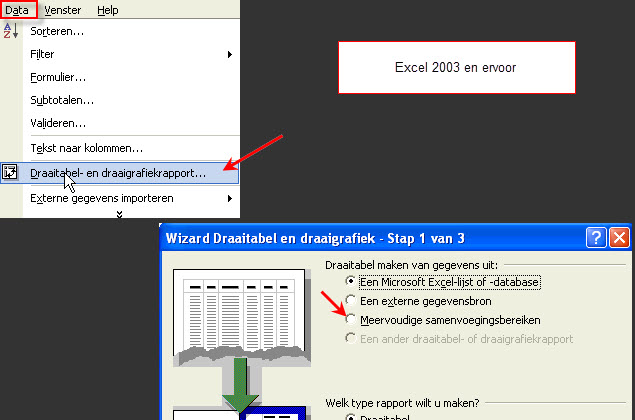 |
|||
| Maar diegenen die met Excel 2007 of 2010 werken, moeten hiervoor de knop "Wizard draaitabel en Draaigrafiek" gebruiken. Deze is niet standaard aanwezig, dus moeten we deze toevoegen aan de werkbalk "Snelle toegang". |
|||
| Ik veronderstel dat iedereen wel weet hoe hij een knop moet toevoegen, maar ik zal dit even vlug overlopen voor de versie 2010. Diegenen die werken met versie 2007 en het niet meer weten, lezen even les 4 van de cursus Excel 2007. |
|||
| We gaan verder voor de 2010 gebruikers. | |||
| Klik de knop "Bestand" (1) in de menubalk. Dit brengt ons in de Backstage-weergave. Klik "Opties" (2) |
|||
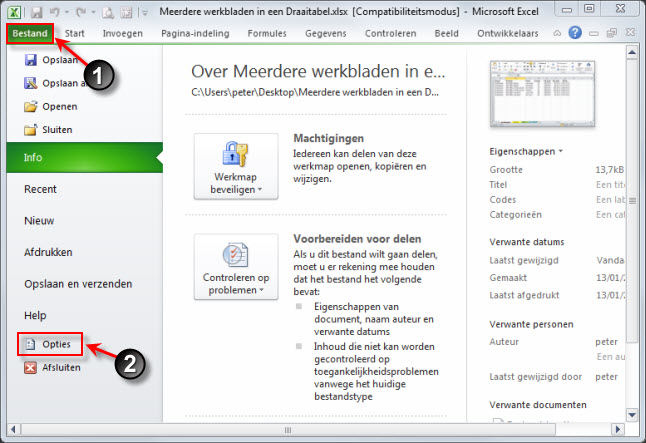 |
|||
| Kies "Werkbalk Snelle toegang" (1). Selecteer "Opdrachten die niet op het lint staan" (2). Selecteer de opdracht "Wizard Draaitabel en draagrafiek" (3), en klik de knop "Toevoegen" (4). Klik vervolgens de knop OK. |
|||
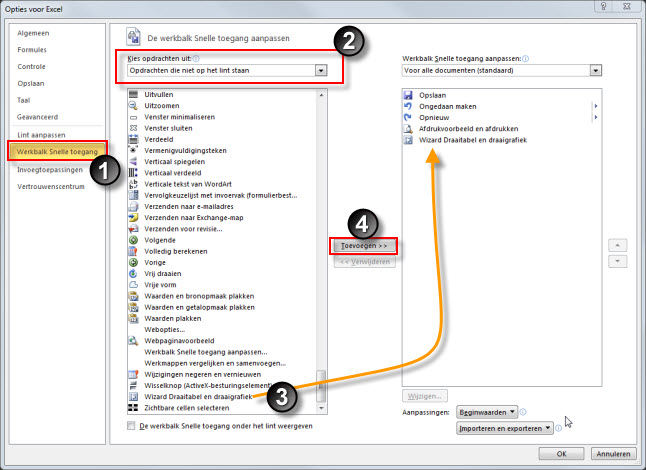 |
|||
| De knop "Wizard Draaitabel en draagrafiek" is toegevoegd aan de werkbalk "Snelle toegang. | |||
Zoals je ziet in onderstaande voorbeeld bestaat de werkmap uit vier werkbladen. Eén per provincie. Wat we gaan doen is, van de gegevens uit alle werkbladen, één draaitabel maken. |
|||
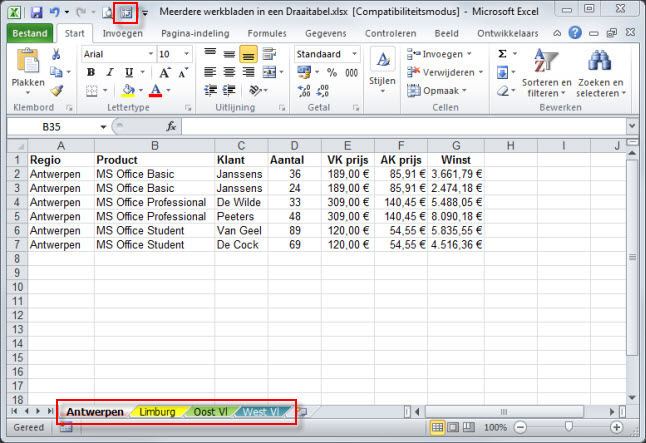 |
|||
| Klik de knop "Wizard Draaitabel en draagrafiek" in de werkbalk "Snelle toegang" (1). Dit opent het venster van de Wizard. Selecteer "Meervoudige samenvoegingsbereiken" (2). En klik Volgende (3). |
|||
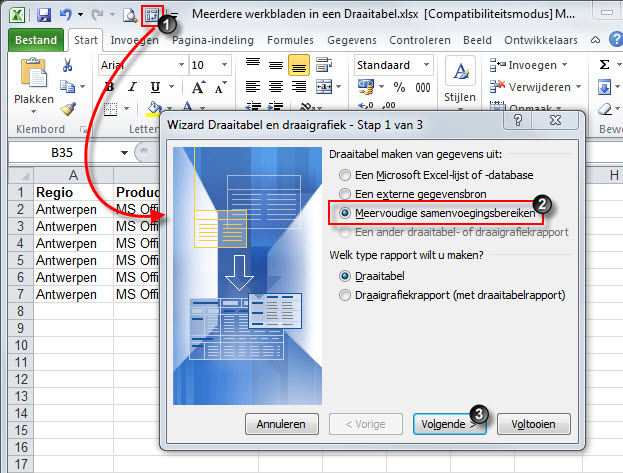 |
|||
| In stap 2a van de Wizard selecteer je "De paginavelden zelf maken". Dit laat ons toe de velden zelf te maken, waarop we dan later eventueel kunnen filteren. Klik de knop Volgende. |
|||
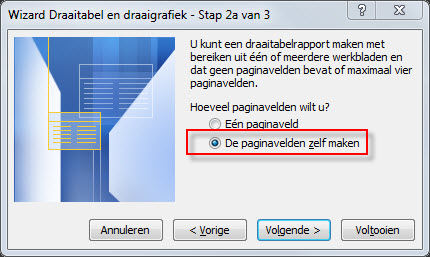 |
|||
| In stap 2a van de wizard selecteer je het bereik (1). Deze wordt dan vermeld in het vak "Bereik:" van de Wizard (2). Klik de knop "Toevoegen" (3). |
|||
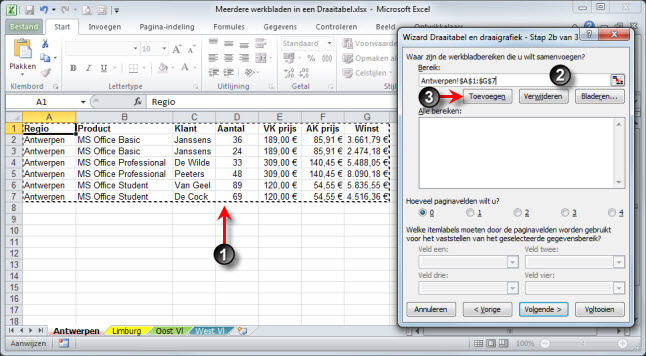 |
|||
| Nu gaan we het tweede bereik toevoegen. Selecteer het tweede werkblad "Limburg" (1). Selecteer het bereik (2). En klik de knop "Toevoegen" (3). |
|||
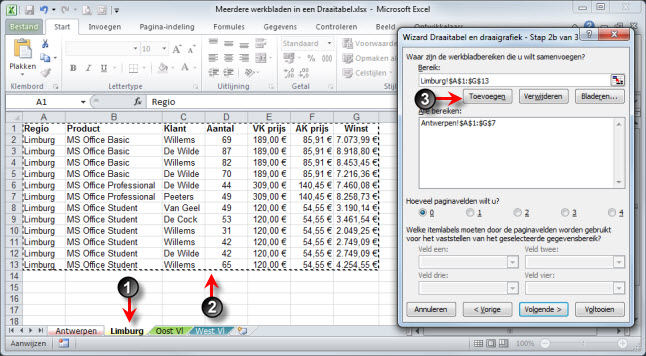 |
|||
| Nu doen we opnieuw hetzelde, alleen voor het volgende werkblad. Dus werkblad selecteren (1). Bereik selecteren (2). En de knop "Volgende klikken (3). |
|||
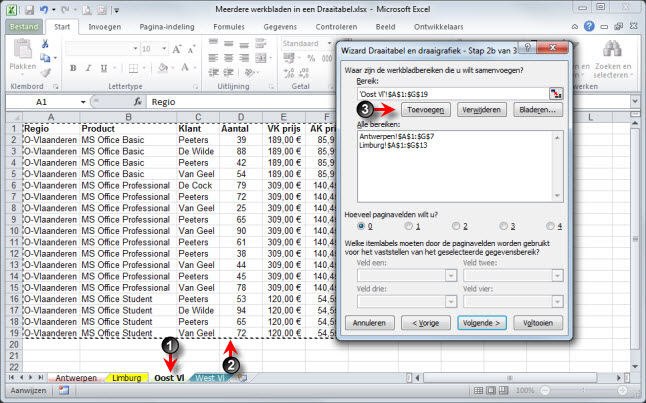 |
|||
| En nu de laatste voor het werkblad "West vlaanderen". Opnieuw hetzelfde. Dus, werkblad selecteren (1). Bereik selecteren (2). En de knop "Volgende klikken (3). |
|||
 |
|||
| De verschillende bereiken van de verschillende werkbladen zijn nu toegevoegd. | |||
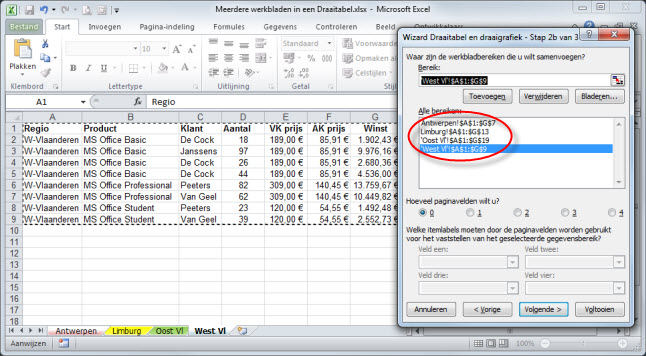 |
|||
| We gaan verder in deel 2 | |||
| Ter informatie: GratisCursus.be denkt aan zijn cursisten, denk ook aan GratisCursus.be | |||
| > | |||
| Index | |||
copyright © 2012 - gratiscursus.be
![]()
>

